公式マルチサーバーの立て方を解説します!
初めて公式サーバーを立てる人でも分かりやすいように、優しく説明します。その他にも、公式サーバーの設定方法から、エラーの解決方法まで説明するので、初心者の方もご安心ください。
それでは、公式サーバーの立て方や設定方法を解説します。
公式サーバーとは
公式サーバーとは、マイクラの公式が配布しているマルチサーバーです。
マイクラの公式が配布しているので、最も安定していて最新版への対応も早いのが特徴です。なんといっても、公式が配布しているという安心感があります。多くの人はこの、公式サーバーを利用します。
基本的には、自分のパソコンを使ってマルチサーバーを立てます。そのため、性能が低いパソコンを使用すると、マルチサーバーが重たくなり、快適にプレイできないので注意しましょう。
また、公式サーバーの設定が必要なので、パソコン自体が初心者の人には難しいかもしれません。
レンタルサーバー
| メリット | デメリット |
|---|---|
| ・簡単にマルチサーバーが立てられる ・高スペック・高回線 ・ポート開放が不要 | ・お金がかかる |
最近人気が高いのが「レンタルサーバー」です。
レンタルサーバーは、web上でマルチサーバーを立てる方法です。自分のパソコンを使わないので、性能が低いパソコンを使っている人でも、快適なマルチサーバーを立てられます。
また、ポート開放が不要なので、誰でも確実にマルチサーバーが立てられるのが最大のメリットです。ちなみに、レンタルサーバーの中身は公式サーバーです。なので、安定感は全く同じだと思ってください。
レンタルサーバーは「ConoHa for GAME![]() 」か「Xserver VPS for Game」のどちらかを選べば間違いありません。個人的には、ConoHaの方が利用料金が安いのでおすすめです。
」か「Xserver VPS for Game」のどちらかを選べば間違いありません。個人的には、ConoHaの方が利用料金が安いのでおすすめです。
Spigotサーバー
| メリット | デメリット |
|---|---|
| ・自由度が高い ・プラグインが追加できる | ・上級者向け ・英語に抵抗がない人向け ・自分でサーバーを立てる必要がある |
ついでに、上級者向けなのが「Spigotサーバー」です。
公式サーバーとは違って、プラグインという追加要素を導入できます。プラグインだと色んな機能を追加できるので、自由度が高いのが特徴です。ですが、英語が読めないと難しいので、上級者向けになります。
まずは、公式サーバーで慣れてから挑戦してみましょう!
公式サーバーの立て方
- 公式サーバーをダウンロードする
- 起動バッチを作成
- Eula.txtを編集する
- 公式サーバーを起動する
それでは、公式マルチサーバーの立て方を説明します。
マルチサーバーをダウンロードする
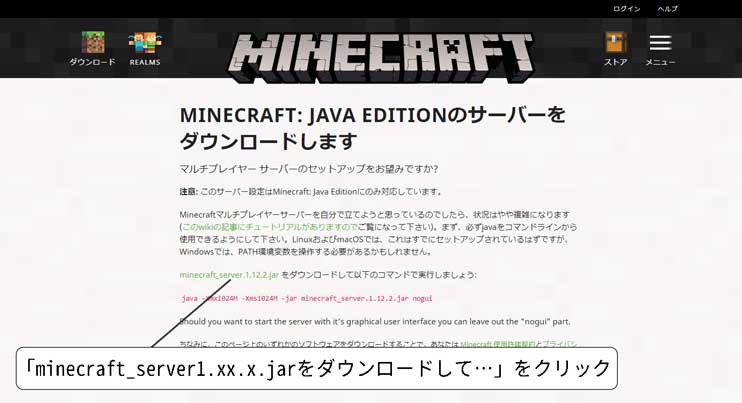
まず最初に、公式サーバーの本体をダウンロードします。
公式サーバーは、公式サイトの「Minecraft: Java Edition用サーバー」から、ダウンロードできます。このページの中央にある、minecraft_Server.1.xx.x.jarをクリックすれば大丈夫です。
公式サイトでは、最新版のマルチサーバーしかダウンロードできません。もし、過去のマルチサーバーをダウンロードしたい場合は、ネットで落ちている非公式を探すしかありません。
ダウンロードした公式サーバーの本体は、デスクトップに新しくフォルダを作って入れます。
サーバーの起動バッチを作る
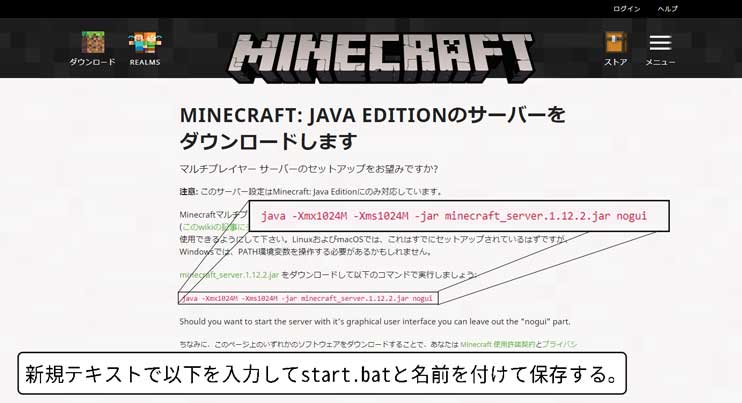
次にサーバーを起動するための起動バッチを作成します。
これを起動させることでサーバーが起動します。前の見出しでマルチサーバーをダウンロードしたページに、起動用のコマンドが表示されています。これをそのままコピーしてください。
そして、新しく作ったフォルダの中に「新規作成→テキストドキュメント」でメモ帳を作成して、コピーしたコマンドを入力して保存します。
この時に、上の画像のように「○○.jar」と名前を合わてください。
上の画像では、ダウンロードしたマルチサーバー本体を「server.jar」という名前にして、今作っている起動バッジでもserver.jarにしています。ここをよく間違えるので注意しましょう。
メモリの割り当てを変える
| メモリ(GB) | メモリ(MB) | 参考人数 |
|---|---|---|
| 1G | 1024MB | ~ 4人 |
| 2G | 2048MB | 5人 |
| 3G | 3072MB | 10人 |
| 4G | 4096MB | 15人 |
| 5G | 5120MB | 20人 |
java -Xmx1024M -Xms1024M -jar minecraft_server.1.17.1.jar
#nogui Xmx = 最高 Xms = 最低マルチサーバーの、メモリ割り当ての設定をしましょう。
マルチサーバーに設定されているメモリの数が多いほど、サーバーは安定して軽いサーバーになります。なので、出来るだけ多くのメモリを割り当てるようにしてください。
あなたのパソコンに搭載されているメモリに影響されるので、自分のメモリ数と相談しながら設定します。最低でも1Gは欲しいくて、3Gぐらいあれば安心です。メモリ数を決めたら設定します。
『Xmx = 最高』『Xms = 最低』になっているので、自分の割り当てたいメモリ数を入力してください。指定する単位はGでもMBでも大丈夫です。分かりやすいようにG表示が良いでしょう。
メモリを割り当てたら保存しましょう。例えば以下のようにメモリ割り当てが出来ているはずです。
java -Xmx3G -Xms1G -jar minecraft_server.1.17.1.jar
Eula.txtを同意する
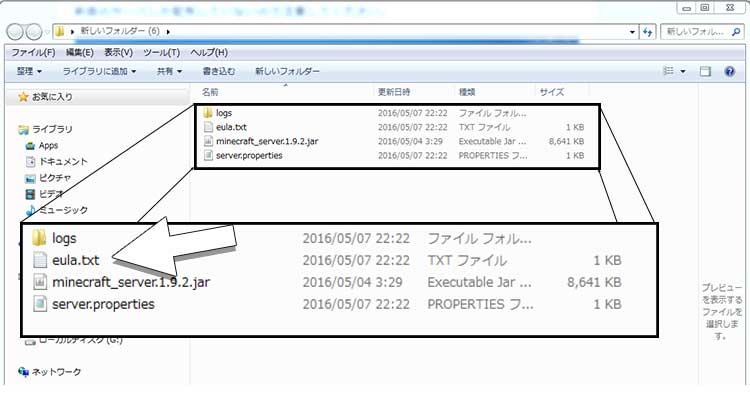
#By changing the setting below to TRUE you are indicating your agreement to our EULA (https://account.mojang.com/documents/minecraft_eula).
#Fri Mar 12 15:53:10 JST 2021 eula=truejang.com/documents/minecraft_eula).
eula=trueここまで来たら、一度、公式サーバーを起動しましょう。
起動バッチをダブルクチックすると起動します。一度目の起動では、マルチサーバー関連のファイルが生成されます。もしファイルが増えない人は、コマンドが間違っている可能性が高いです。
正しく起動できると「eula.txt」というファイルが生成されます。これが重要なテキストファイルです。eula.txtは許諾契約に同意するかという内容のファイルになっていて、同意しなければマルチサーバーが起動しません。
お金はかからないので、同意しましょう。
同意するには、最後にある『eula = false』を『eula = true』に変更するだけです。

上の画像のようなエラーが出たり、起動してらすぐに消える人は設定できていません。
マルチサーバーを起動する
[01:39:13] [Worker-Main-9/INFO]: Preparing spawn area: 83%
[01:39:13] [Worker-Main-8/INFO]: Preparing spawn area: 83%
[01:39:13] [Worker-Main-9/INFO]: Preparing spawn area: 83%
[01:39:14] [Worker-Main-13/INFO]: Preparing spawn area: 83%
[01:39:14] [Worker-Main-14/INFO]: Preparing spawn area: 83%
[01:39:15] [Worker-Main-12/INFO]: Preparing spawn area: 83%
[01:39:15] [Worker-Main-12/INFO]: Preparing spawn area: 90%
[01:39:16] [Server thread/INFO]: Time elapsed: 4418 ms
[01:39:16] [Server thread/INFO]: Done (4.480s)! For help, type "help"eula.txtを編集したら、もう一度、公式サーバーを起動しましょう。
今度は、たくさんのログが流れるようになります。怖いものではないので、どんな文章が流れているか確認してください。この場所に流れるログは大切な物ばかりです。
正常に公式サーバーが起動すると、最後の方に『Done(6.135s)! For help. type “help” or “?”』と表示されます。表示された人は公式サーバーが立っているので喜んでください。
表示されない人は何かが間違っているので、エラー文が表示されていないか確認してみましょう。
ローカルホストで入ってみる
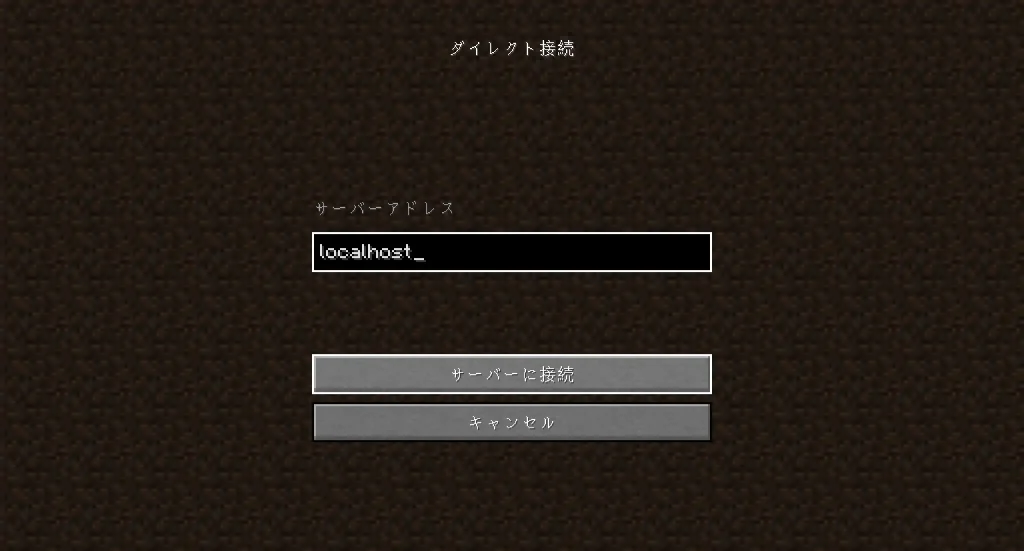
ここまで来たら、マルチプレイのダイレクト接続で「 localhost 」と入力してください。
localhostとは、公式マルチサーバーを立てた人だけが入れる、サーバーアドレスだと思ってください。自分のマルチサーバーに入るときは、基本的にこのlocalhostを使うことになります。逆に、自分以外は入れません。
これでワールドに入れたら、無事に公式サーバーが立っています。もし、これで入れない場合は、公式サーバーが立っていないので、エラーが出ていないか確認して、やり直しましょう。
もし、難しいのであれば…
「え、難しくない…?」と、悩んでいるのであれば、レンタルサーバーがおすすめです。
なぜなら、最も簡単で確実な方法だからです。私も正直、公式サーバーを自分で立てるのは面倒なので、必要になったときだけ、レンタルサーバーを契約するようにしています。必要なければ解約するだけです。
すべてweb上でサーバーの種類を選択するだけなので、ダウンロードしたり、ファイルを設定したりする必要がありません。さっさと友達とマルチで遊びたいって人におすすめですね。
期間限定でキャンペーンもやっているので、とりあえずお試しで使ってみると、その便利さが分かると思います。おすすめは「ConoHa for GAME」か「Xserver VPS for Game」です。
ポート開放しよう
ポート開放とは、あなたのパソコンに他の人が接続できるようにする作業です。ポート開放ができていないと、マルチサーバーに友達が参加することができません。玄関に鍵がかかっている状態です。
ルーターの設定を開いてポート開放しましょう。マインクラフトのポート番号は『 25565 』です。この作業は、使っている回線やルーター、家の環境によって大きく左右されます。
マンションやアパートの共有回線の人は、基本的にポート開放が出来ません。
個別契約している回線の人はルーターからポート開放出来ると思うのですが、出来ない人はフリーソフトを使ってポート開放しても大丈夫です。よく使われているのは以下の2つです。
また、Hamachiを利用する人がいますがセキュリティ上の問題から利用は推奨できません。詳しくは「ハマチは危険!マルチプレイするなら〇〇がおすすめ」で解説しています。
ポート開放で悩んでいるのであれば…
ポート開放は、環境によって絶対に出来ない可能性あります。
たとえば、だれかと共有の回線を使っていたり、賃貸の無料の回線を使っている場合は、厳しいと思ってください。基本的に、戸建てなど独自で回線を引いている人しかポート開放はできません。
何度も言いますが、そんな人はレンタルサーバーを使うのが解決策です。レンタルサーバーなら、ポート開放する必要がないので、確実にマルチサーバーを立てることができます。
悩んでいる無駄な時間を過ごすより、さっさとレンタルサーバーを借りて、遊んだほうが良いと思うので、ポート開放出来ないのであれば、諦めてレンタルサーバーに頼るのがおすすめです。
レンタルサーバーは「ConoHa for GAME」か「Xserver VPS for Game」の2択ですね。
公式サーバーの設定方法
- server.propertiesを設定す
- 管理者権限を付与する
- コマンドブロックを有効にする
- サーバーのアイコンを変更する
公式サーバーを立てたら最低限設定しておきたい設定を解説します。
server.propertiesを設定する
#Minecraft server properties
#Mon Apr 27 11:00:07 JST 2015
spawn-protection=16
max-tick-time=60000
generator-settings= force-gamemode=false
allow-nether=true
gamemode=0 #初期のゲームモード
broadcast-console-to-ops=true
enable-query=false
player-idle-timeout=0
difficulty=1 #ゲームの難易度
spawn-monsters=true #モンスターをスポーンさせるか
op-permission-level=4
resource-pack-hash=
announce-player-achievements=true
pvp=true #PvP有効かどうか
snooper-enabled=true
level-type=DEFAULT
hardcore=false
enable-command-block=false #コマンドブロックを使えるか
max-players=20 #最高プレイヤー人数
network-compression-threshold=256
max-world-size=29999984
server-port=25565
server-ip=
spawn-npcs=true #NPCをスポーンさせるか
allow-flight=false
level-name=world
view-distance=10
resource-pack=
spawn-animals=true #動物をスポーンさせるか
white-list=false #ホワイトリストを使用するか
generate-structures=true
online-mode=true
max-build-height=256
level-seed=
motd=A Minecraft Server
enable-rcon=falseserver.propertiesはマルチサーバーの設定ファイルです。
このファイルにはサーバーの色んな設定が記載されていて、マルチサーバーをカスタマイズすることが出来ます。サーバーの重要なファイルになるので、慎重に編集するようにしましょう。
詳しくは「server.propertiesの設定方法」で解説しています。
管理者権限を付与する

初期設定では誰も管理者権限を持っていません。
管理者権限は、マルチサーバーで一番大きな権限を持っている人です。管理者権限を持つとコマンドが自由に使えるようになり、サーバーを停止させることも出来るほど強い権力を持ちます。
管理者権限を手に入れるには、サーバーを起動したときに出る黒いウィンドウにop [user]と入力して実行しましょう。[user]には管理者権限を与えたい人のIDを指定してください。
コマンドブロックを有効にする
#コマンドブロックが使えない
enable-command-block=false
#コマンドブロックが使える
enable-command-block=true初期設定ではコマンドブロックが使えません。
マルチサーバーでコマンドブロックを使えるようにするには、server.propertiesファイル内にあるenable-command-block=falseをtrueに変更しましょう。
詳しくは「コマンドブロックを有効にする方法」で解説しています。
公式サーバーのアイコンを変更する
マルチサーバーにアイコンを設定できます。
サーバーの選択画面に表示されるアイコンは自由に変更できます。殆どの人が初期設定なので、サーバーアイコンを設定することで、よりオリジナリティが出たり、マルチサーバーの質が上がったように思えますよ。
アイコンを変更するには、サーバーのフォルダ内に64×64の大きさのpng形式、画像の名前を『server-icon.png』で保存します。詳しくは「サーバーアイコンの設定方法」で解説しているので参考にしてください。
公式マルチサーバーの質問集
公式サーバーの値段は?無料??
マインクラフトは追加で費用が発生することはありません。
公式サーバーの場合は、自分のパソコンでサーバーを立てるので無料で利用できます。これを自分のパソコンではなく、レンタルサーバーなどで立てる場合はお金が必要です。
どちらもメリット・デメリットがありますが、公式サーバーを「自分のパソコンで立てるなら無料」と覚えておきましょう。多くの人は無料で十分だと思いますが、必要に応じて有料になるイメージです。
公式サーバーはmodが使える?
公式マルチサーバーでもmodが使えます。
ですが、modの種類によって難易度が変わります。クライアントMODの場合は何もする必要がありませんが、それ以外はサーバーに直接modを導入しないといけません。そのために、前提modのサーバー版forgeを導入して、さらに使いたいmodを導入するなど、少し複雑な作業が必要になります。
上級者向けなので、初心者の方はまず普通の公式マルチサーバーで練習しましょう。
公式サーバーの立て方まとめ
マイクラの「公式マルチサーバーの立て方」について解説しました。
マルチプレイは、マイクラの最も楽しい遊び方だと私は思っています。友達と一緒に遊ぶだけで、単純な作業も楽しくなるので、遊んだことが無い人は、絶対にマルチサーバーを立ててみてください。
もし、マルチサーバーを立てるのが難しいと思った人はレンタルサーバを使いましょう。レンタルサーバーなら、マルチサーバーを自動で立ててくれるので、あなたは何もする必要がありません。
楽しくない無駄な時間を過ごさないように、悩んでいる時間があれば、「ConoHa for GAMEの公式ページ」か「XserverVPSの公式ページ」を参考にして、マルチサーバーを立てちゃってください!
レンタルサーバーなら確実に、マルチサーバーが立てられます。






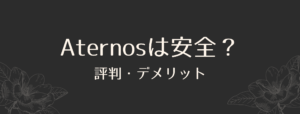




感想を書いてね
コメント一覧 (33件)
java.net.ConnectExcpeition: Connection refused: no further information:
と表記されてlocalhostと入力しても自分のサーバーが立てれませんどうしたらよいですか?
java.net.ConnectExcpeition: Connection refused: no further information:
と表記されてlocalhostと入力しても自分のサーバーが立てれませんどうしたらよいですか?
追記:すみません無事開くことができました。jarを閉じてマイクラを起動していたのが原因だったみたいです。
サーバー建てた後にコマンドでmobをだそうとしたら出せなかったので出す方法教えてください
あと。名前の横にadminとか出てるplugin?のやり方教えてください!!
>>出せなかったので出す方法教えてください
コマンドを実行した場合コそのログが必ず表示されます。このログこそが解決策なので良く見てください。また、質問する際にもそのログがない限り情報が少なすぎて回答することができません。
>>名前の横にadminとか出てるplugin?のやり方教えてください!!
例えば『spigot name admin plugin』という関連する英語のワードを検索するだけでPluginがでてくるので参考にしてみましょう。
因みにですが、基本的に公式サーバーにPluginを導入することができないので、Spigotでサーバーを立ててください。
start.batをダブルクリックしてもEula.txtが出てきません
どうしたらいいですか?
start.batをダブルクリックしてもEula.txtが出てきません
エラーが出てるならそのエラー文やバージョンなど、具体的な情報を書いてもらわないと助言できません。
start.batをダブルクリックしてもEula.txtが出てきません。
minecraftのフォルダのsavesなどがある階層にserverフォルダを作り、ダウンロードしたjarとテキストにコピペし、名前をstart.datにしたtxtメモを入れています。
start.datをダブルクリックすると一瞬黒い画面が開かれるのですが、すぐ閉じてしまいます。
またjarをダブルクリックすると
could not find the main class:
net.minecraft.server.Minecraftserver.Plogram will exit
と表示されます。
1.12.2verを購入したまま使用しており、今回配布ワールドをダウンロードし、server propatiesをいじりたいです。
javaのバージョンは6アップデート21です。
javaをインストールして解決しました。
ありがとうございました。
[20:12:42 INFO]: Done (2.867s)! For help, type “help” or “?”と何回も表示されて、鯖を建てることができません
>>[20:12:42 INFO]: Done (2.867s)! For help, type “help” or “?”と何回も表示されて、鯖を建てることができません
それはエラーではありません。正常にサーバーが立てられた時に表示されます。
それでもサーバーに入れないのであれば他に原因があります。
鯖には入れるんですが(localhostで)だけどどこ探しても[plugins]というファイルはありません。どうすればいいですか。
>>[plugins]というファイルはありません。
プラグインが導入できるのはSpigotやBukkitサーバーです。
この記事で解説している公式サーバーではプラグインを導入できないのでファイルは生成されません。
参考: Bukkit・Spigotサーバーの立て方【マルチ】
そうなんですね。ありがとうございます
server.propaties を書き換えても反映されません。どうすればいいですか
>>server.propaties を書き換えても反映されません。どうすればいいですか
正しく書き換えられているなら反映されます。
・タイプミスがある(trueがurueになってる等)
・保存できていない
・違う場所を変更している
・反映されているが気づいていない
どの原因かは「反映されない、どうしたらいい」だけの抽象的な情報では分かりません。
実際に本当に間違っていないか確認してください。
管理者権限の時に出てくる黒い画面?が出てきませんどうすればよいですか。
>>黒い画面?が出てきませんどうすればよいですか。
起動パッチから起動していますか?
minecraft_Server.1.xx.x.jar本体から起動すると黒い画面はでてきません。
java -Xmx1024M -Xms1024M -jar minecraft_server.1.12.2.jar nogui
をテキストドキュメントにいれ、ダブルクリックしても、メモ帳が開いてしまい、
先に進みません。改善方法をお願いします。
>>テキストドキュメントにいれ、ダブルクリックしても、メモ帳が開いてしまい、先に進みません。改善方法をお願いします。
拡張子を.batにしていますか?start.bat.textとかになっている可能性も高いです。
よく確認してみてください。
start.batを開こうとしても「お使いのpcでは実行できません」って出てくるんですけど
どうすればいいですか?
>>どうすればいいですか?
start.batの中身が正しいか確認してください。
また「このPCでは実行できません」で検索すると答えがあるかもしれません。
ありがとうございますできました。 家の中だけでマルチする時にポート開放ってどうやってやるんですか?
>>家の中だけでマルチする時にポート開放ってどうやってやるんですか?
家の中だけならポート開放は必要ないです。
自分の回線のIPアドレスを入力してください。
手順通りにやり名前をちゃんとstartにし拡張子をbatにしたにも関わらずクリックしても黒い画面が一瞬表示されるだけでファイルが生成されません。どうすればいいですか?
>>黒い画面が一瞬表示されるだけでファイルが生成されません。どうすればいいですか?
過去のコメントで「Javaをインストールすると治りました」とあるので参考にしてください。
『起動パッチを作る』の項目のところまで進めて、
start.batを初めて開くと、『サーバーの起動』のところで増えるファイルのみが出てきて、
『Eura.txtを同意する』で増えるはずのファイルが出てきません。
どうしたら正常に動作するのでしょうか。
>>『Eura.txtを同意する』で増えるはずのファイルが出てきません。
どうしたら正常に動作するのでしょうか。
eula=true に変更して保存されていますか?
サーバーログに原因が書かれているはずなのでよく確認してみてください。
このコマンドをさっきダウンロードした.jarと同じフォルダ内で、新規作成→テキストドキュメントで入力して保存します。この時start.batと名前を付けて保存しましょう
ここまではできたのですがこの後start.batをダブルクリックして黒い画面を開いても<error:unable to access jarfile minecraft_server.1.8.8.jar>と出てきて画面が閉じてしまいます
どうすればいいでしょうか?
>>error:unable to access jarfile minecraft_server.1.8.8.jar
minecraft_server.1.8.8.jarにアクセスできないのでエラーが発生しています。
ファイル名が正しく指定されているかを確認してください。
Done (5.506s)! For help, type “help”
と表示されます。or “?” がありません。
どうすればよいでしょう。
>>Done (5.506s)! For help, type “help”
多分、サーバーたってませんか。
入れるか試してみましょう。
公式サーバーをDLし、同じフォルダーにstart.batを手順通りに作成しました。
その後.batをWクリックして一瞬ウィンドウが開かれますが
フォルダー内に「logs」「eula」などのファイルが作成されませんでした。
試しに上の状態のままでserver.jarをWクリックすると「logs」などのファイルが作成されました。
その後、もう一度server.jarをWクリックするとサーバーのウィンドウが表示されるのですが
(eula.txtの中身を=trueに変換してます。)
Done(6.135s)! For help. type “help” or “?”までは表示されず、途中でクラッシュしてしまいます。
どうしたらいいでしょうか?
>>途中でクラッシュしてしまいます。
途中でクラッシュするときにエラー文が出ていると思うので、それが解決への答えになります。
どのようなエラーが出ているかを調べてみてください。